¿Se enfrenta a la imposibilidad de instalar aplicaciones de fuentes desconocidas en el OnePlus 5T? En primer lugar, asegúrese de que está activando fuentes desconocidas en los dispositivos OnePlus 5T / OnePlus 5. Puede instalar una aplicación de terceros o archivos apk en su dispositivo OnePlus 5T después de activarlos en su dispositivo. Encontrará una selección de fuentes desconocidas en su configuración y configuración de seguridad. OnePlus 5T dispositivo.
Compatible con OnePlus 7 Pro, 7T, 7, OnePlus 6T, 6, 5T y OnePlus 5. A veces, las aplicaciones de terceros o las aplicaciones de otras fuentes son dañinas para su dispositivo. No se pueden descargar de Google Play Store. Siga la guía paso a paso a continuación para habilitar fuentes desconocidas en dispositivos OnePlus para instalar manualmente archivos APK.
Leer:
Cómo activar fuentes desconocidas en archivos OnePlus 5T / OnePlus 5: Apk
Consulte la configuración a continuación para instalar aplicaciones desconocidas en sus dispositivos OnePlus 7 Pro, 7T y 7.
Instalar desde fuentes desconocidas en OnePlus 7 Pro y OnePlus 7 (Android 10)
Paso 1: Ir preparativos en OnePlus 7 Pro / 7.
Paso 2: prensa Aplicaciones y anuncios.
Paso 3: Desplácese hacia abajo y toque Acceso especial a la aplicación.
Paso 4: prensa Instale aplicaciones desconocidas.
Paso 5: Seleccione la aplicación de la lista.
Paso 6: habilitar Permitir de esta fuente.
Instalar aplicaciones desconocidas de OnePlus 6T / 5T / 5
Paso 1: Ir preparativos en OnePlus 5T.
Paso 2: prensa seguridad y pantalla de bloqueo en la sección personal.
Aquí encontrará varias secciones, incluida la seguridad del dispositivo, la lista de huellas dactilares, Desbloquear a la persona, privacidad y gestión de dispositivos.
Paso 3: Desplácese hacia abajo hasta el final de la página y toque fuentes desconocidas bajo la administración del dispositivo.
Paso 4: Activar el botón «alternar»Fuentes desconocidas”.
Puede instalar fácilmente cualquier archivo APK de terceros fuera de Google Play Store. Pero tenga cuidado con esta aplicación de origen desconocido, a veces ralentizará su dispositivo.
Habilitar la instalación de fuentes desconocidas en Android Oreo
Paso 1: Ir preparativos en sus dispositivos Android.
Paso 2: Tocar aplicaciones y notificaciones.
Paso 3: Tocar adelante.
Paso 4: Tocar acceso especial a la aplicación.
Aquí puede ver algunas opciones, como cambiar la configuración del sistema, optimización de la batería, No molestar, Imagen en imagen módulo, acceso sin restricciones a datos, acceso a anuncios y mucho más.
Paso 5: Desplácese hacia abajo hasta el final de la página y toque instalar aplicaciones desconocidas.
Verás Chrome, Drive, Xender, Gmail y más.
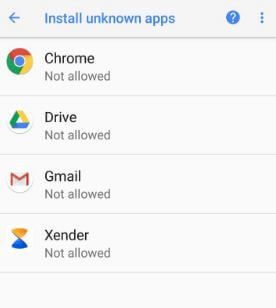
Paso 6: Tocar solicitud quieres activar
De forma predeterminada, desactive la instalación de la fuente desconocida en su dispositivo Android 8.1.
Paso 7: Habilitar permite de esta fuente
Activar fuentes desconocidas Android 8.1 Oreo
Paso 1: Ir preparativos en tu Oreo.
Paso 2: Tocar aplicaciones y notificaciones.
Paso 3: Tocar información de la aplicación.
Paso 4: Tocar Cromo u otra aplicación.
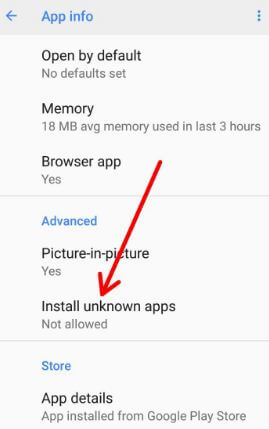
Paso 5: prensa instala aplicaciones desconocidas en la sección avanzada.
Paso 6: Habilitar permitir desde esta fuente en Android 8.1
Y eso es. Espero que los pasos anteriores sean útiles para habilitar fuentes desconocidas en su dispositivo OnePlus 5T. Háganos saber en la sección de comentarios a continuación si tiene alguna pregunta. Le contestaremos lo antes posible.
Sigue leyendo:
- Cómo habilitar o deshabilitar fuentes desconocidas Android Oreo 8.0 / 8.1
- Cómo activar fuentes desconocidas en Samsung Galaxy S9 y S9 Plus
- Cómo instalar aplicaciones de fuentes desconocidas Android 9 Pie
- Cómo permitir fuentes desconocidas en Galaxy Note 10, Note 9, Note 8
- Cómo activar fuentes desconocidas en Galaxy S10 Plus, S10e, 9 (Plus)
- Cómo habilitar fuentes desconocidas en Pixel 3, 3 XL, 3a XL, 3a
- Cómo verificar el uso de RAM en OnePlus 7T, 7 Pro, 6T, 6
- Cómo utilizar aplicaciones paralelas en OnePlus 7 Pro, 7T Pro, 7T, 7
- Cómo administrar los permisos de la aplicación en OnePlus 5T
- Cómo usar Dolby Atmos en OnePlus 7 Pro, 7T Pro, 7T, 7

